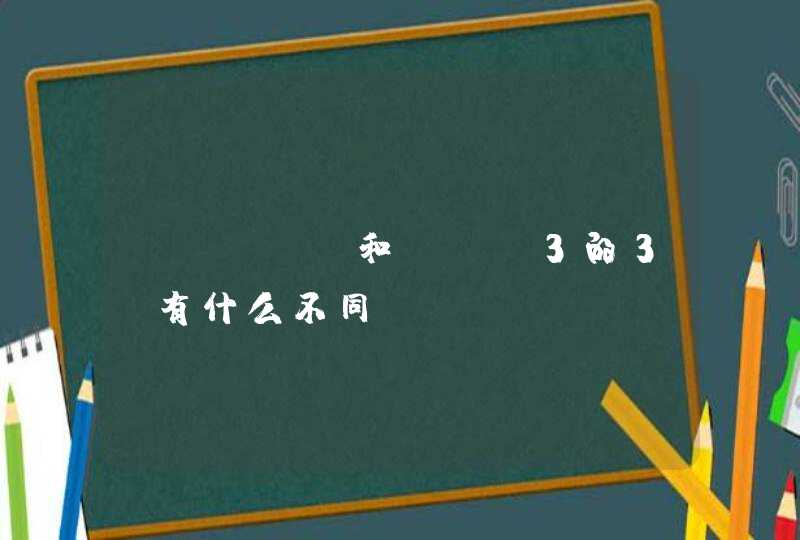1.按照蓝牙设备附带的说明,打开设备蓝牙并将其将置于可被发现状态。
华为蓝牙鼠标(第二代):向下拨动鼠标底部的电源开关,使鼠标开机。长按多设备切换按键 3 秒,多设备指示灯快闪,鼠标进入配对状态。
温馨提醒:首次配对无需长按多设备切换按键,开机后多设备指示灯快闪,鼠标自动进入配对状态。
请点击输入图片描述
华为蓝牙鼠标:将蓝牙鼠标底部的配对开关拨到蓝牙图标位置保持 3 秒(松开后配对开关会弹回到 ON 图标处),此时 LED 指示灯蓝色闪烁,提示鼠标进入配对状态。
请点击输入图片描述
2.在计算机端等设备中,进入蓝牙配对界面,在蓝牙列表中选择华为蓝牙鼠标名称,按界面提示,即可完成配对。
例如 Windows 11 系统计算机:同时按下“Win + I”键打开设置窗口,点击蓝牙和其他设备 > 添加设备 > 蓝牙,在搜索出来的蓝牙设备列表中,选择华为蓝牙鼠标名称,按界面提示,即可完成配对。配对完成后,在蓝牙和其他设备页面会显示已连接的设备。
温馨提醒:若您的鼠标之前已和计算机配对过,再次配对时需要先删除已配对的鼠标,否者在搜索出来的蓝牙列表中无法找到鼠标名称。具体操作:在蓝牙和其他设备界面,点击已配对蓝牙设备栏后面的三个点图标,选择删除设备。删除完成后,点击添加设备 > 蓝牙,在搜索出来的蓝牙设备列表中,点击蓝牙设备名称,按界面提示完成连接。
请点击输入图片描述
如下:
设备:华为笔记本。
系统:win10。
设备:罗技鼠标。
版本:8.0.11。
1、先把鼠标的开关键打开,然后点有蓝牙标准的按钮。如图:
2、让鼠标开启蓝牙搜索的模式,这个时候识别灯会闪烁,就开始搜索电脑的蓝牙接收了。
3、按一下电脑的windows键,在主菜单中,找到“设置”,进入设置菜单,点击“设备”。
4、点击“设备”后,进入蓝牙设置模式,点击“添加蓝牙或其他设备”。
5、进入新的页面后,点击“蓝牙”,就可以搜索到周围支持蓝牙的设备。
6、点击“Logitechpebble”进行匹配。
7、页面提示“你的设备已准备就绪”鼠标就连接成功了。
连接蓝牙鼠标的方法如下:
工具/原料
操作设备:戴尔灵越7400
系统版本:windows7专业版
品牌型号:戴尔XPS 13
1、将电池装进无线鼠标。
2、把电池盖子盖上。
3、然后打开无线鼠标的开关。
4、将接收器插入电脑的usb接口即可。